Керування користувачами¶
Odoo визначає користувач як людину, яка має доступ до бази даних для виконання щоденних завдань. Ви можете додати стільки користувачів, скільки вам потрібно, і, щоб обмежити тип інформації, до якої кожен користувач може отримати доступ, можна застосувати правила. Користувачів і прав доступу можна додавати та змінювати будь-коли.
Перегляньте також
Додайте окремих користувачів¶
Перейдіть до та натисніть Створити.
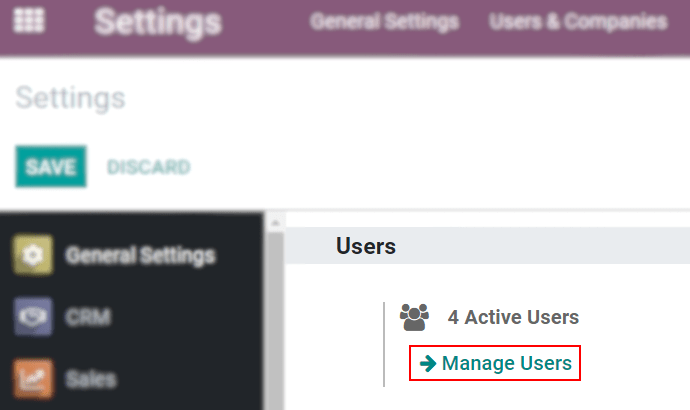
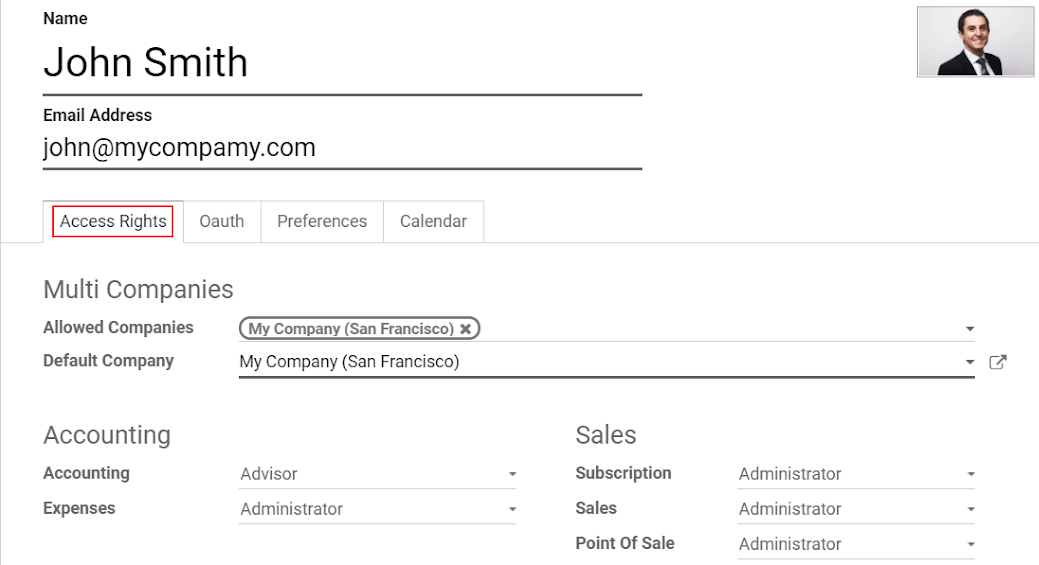
Коли ви завершите редагування сторінки та Збережете її, користувачеві автоматично буде надіслано ел. лист із запрошенням. Користувач повинен натиснути на нього, щоб прийняти запрошення та створити логін.
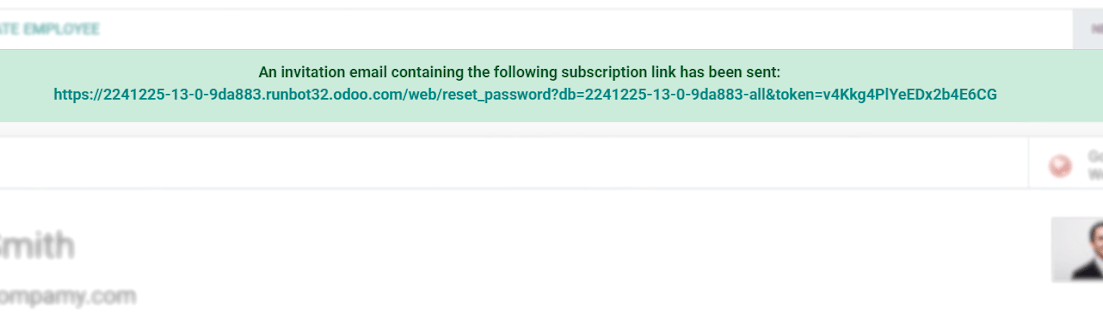
Примітка
Пам’ятайте, що вартість підписки залежить від кількості користувачів. Зверніться до нашої сторінки цін для отримання додаткової інформації.
Якщо режим розробника активований, можна вибрати Типи користувачів.
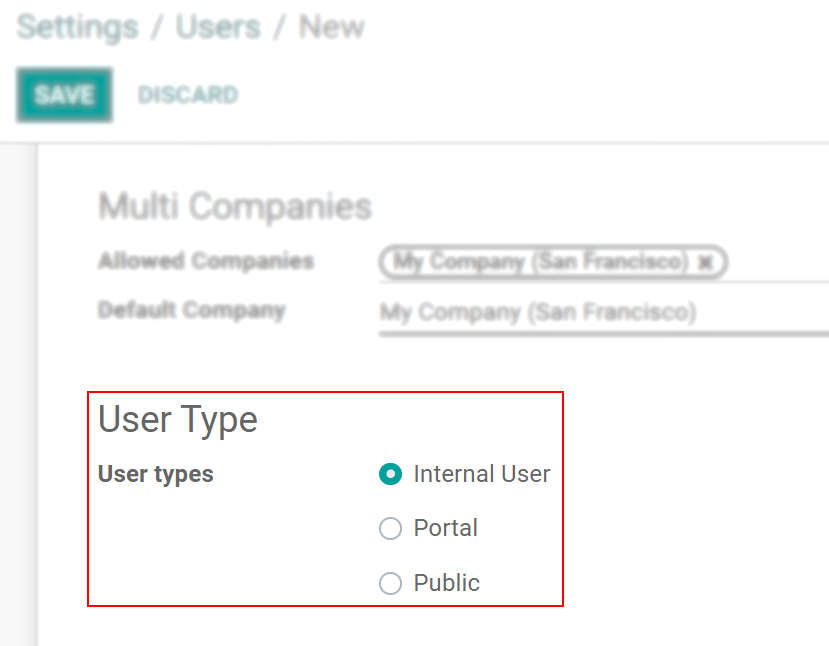
Параметри Портал і Публічний не дозволяють вибирати права доступу. Члени мають певні правила (наприклад, правила запису та обмежені меню) і зазвичай не належать до звичайних груп Odoo.
Деактивувати користувачів¶
Перейдіть до , відкрийте користувача, якого ви хочете деактивувати, натисніть Дія, а потім Архів.
Небезпека
Ніколи не вимикайте головного користувача (admin).
Керування паролями¶
Скинути паролі¶
Увімкнути скидання пароля зі сторінки входу¶
Можна ввімкнути скидання пароля безпосередньо зі сторінки входу.
Для цього перейдіть до , активуйте Скидання паролю і Зберегти.
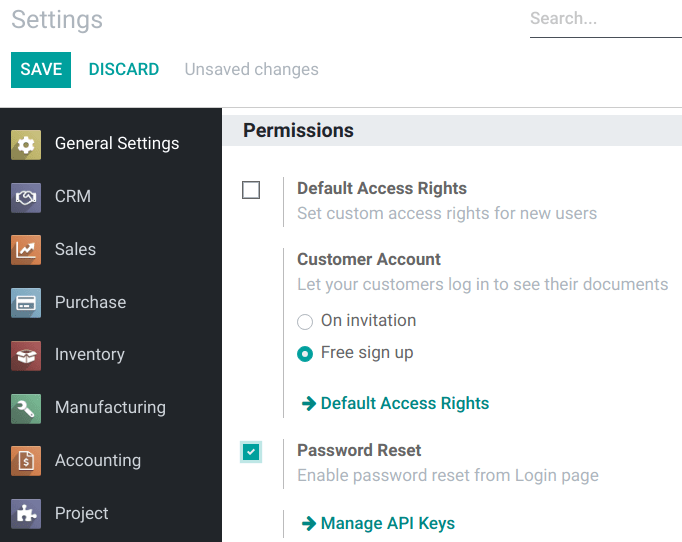
Надіслати користувачам інструкції зі скидання¶
Перейдіть до , виберіть користувача зі списку та натисніть Надіслати інструкції щодо відновлення пароля у формі користувача. Їм автоматично надсилається ел. лист.
Примітка
Кнопка Надіслати інструкції щодо відновлення пароля з’являється, лише якщо користувач уже підтвердив електронний лист із запрошенням Odoo.
Цей ел. лист містить усі інструкції, необхідні для скидання пароля, а також посилання, яке перенаправляє користувача на сторінку входу Odoo.
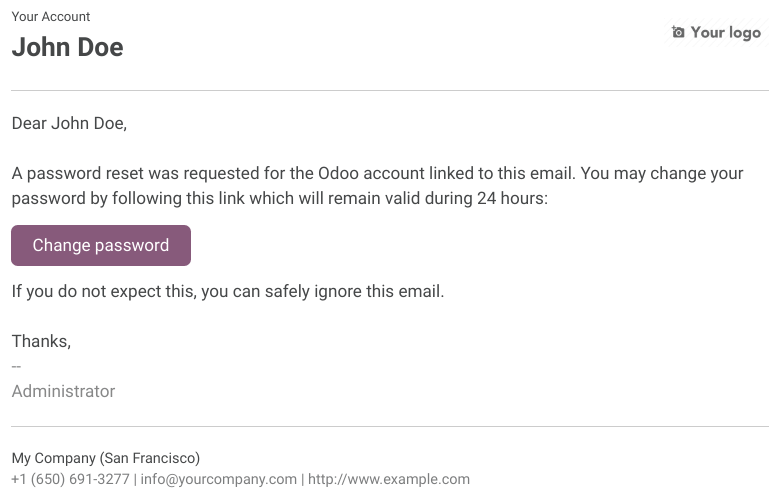
Змінити паролі користувачів¶
Перейдіть до та виберіть користувача для доступу до його форми. Натисніть кнопку Дія та виберіть Змінити пароль.
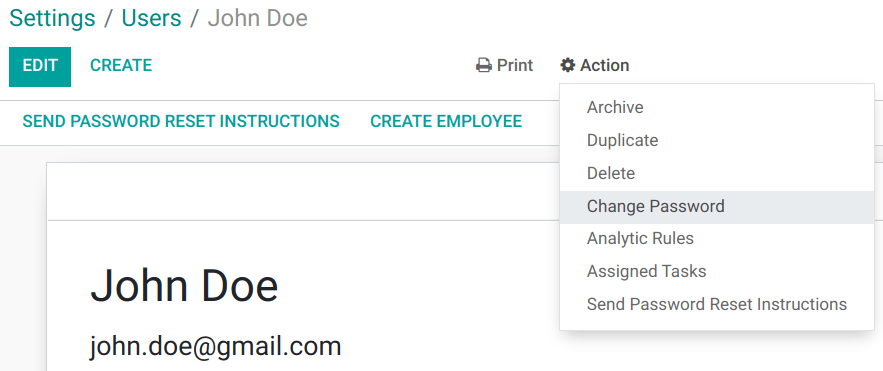
Введіть новий пароль і підтвердьте його, натиснувши Змінити пароль.
Примітка
Ця операція лише локально змінює паролі користувачів і не впливає на їхні облікові записи odoo.com. Якщо ви хочете змінити пароль odoo.com, ви можете надіслати інструкції зі скидання пароля.
Натисніть Змінити пароль ще раз. Потім вас буде перенаправлено на сторінку входу Odoo, де ви зможете повторно отримати доступ до своєї бази даних за допомогою нового пароля.
Мультикомпанії¶
Поле Мульти-компанії дає змогу вказати, до якої бази даних кількох компаній, яку ви маєте, користувач матиме доступ.
Примітка
Зауважте, що якщо не поводитися належним чином, це може бути джерелом багатьох непослідовних дій кількох компаній. Тому потрібне добре знання Odoo. Щоб отримати технічні пояснення, див. цю документацію.
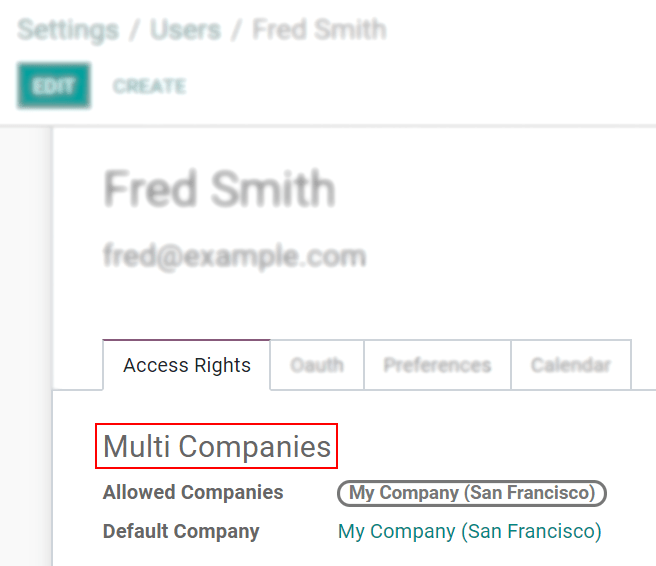
Перегляньте також